Heim >Software-Tutorial >Computer Software >Wie kann ich die X- und Y-Achse in Excel anpassen? (So passen Sie die Skala der Excel-Koordinatenachse an)
Wie kann ich die X- und Y-Achse in Excel anpassen? (So passen Sie die Skala der Excel-Koordinatenachse an)
- WBOYWBOYWBOYWBOYWBOYWBOYWBOYWBOYWBOYWBOYWBOYWBOYWBnach vorne
- 2024-03-14 14:10:161387Durchsuche
Der
php-Editor Yuzai stellt Ihnen heute vor, wie Sie die X- und Y-Achse in Excel anpassen, also die Skalierung der Koordinatenachse anpassen. In Excel können wir die Skalierung der Koordinatenachse durch einfache Vorgänge anpassen und so das Diagramm übersichtlicher gestalten. Als nächstes lernen wir, wie das geht!
Methode zum Einfügen der Koordinatenachse:
1. Wählen Sie in der Excel-Oberfläche die Daten aus.
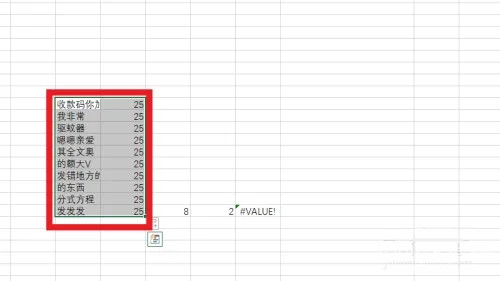
2. Klicken Sie in der Einfügeoberfläche auf , um ein Säulendiagramm oder Balkendiagramm einzufügen.
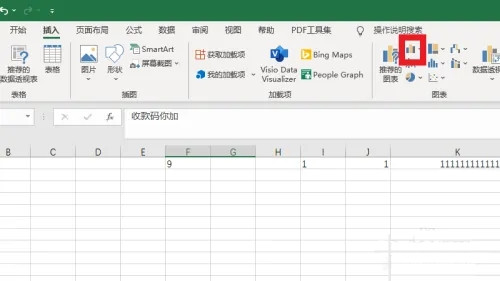
3. Wählen Sie in der erweiterten Oberfläche den Grafiktyp aus.
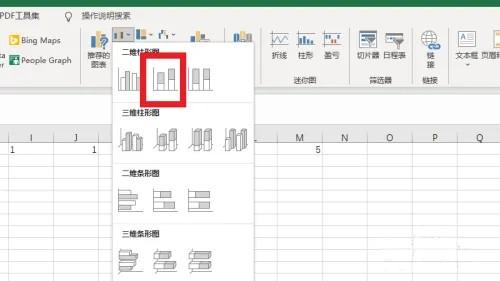
4. Klicken Sie in der Rechtsklick-Oberfläche der Tabelle auf Daten auswählen.
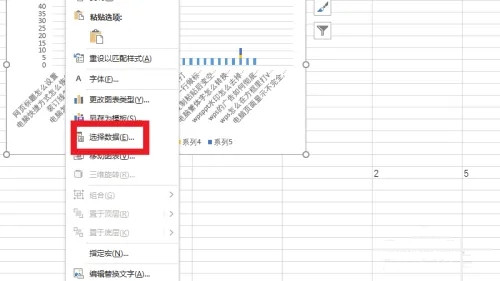
5. In der erweiterten Benutzeroberfläche können Sie sie anpassen.
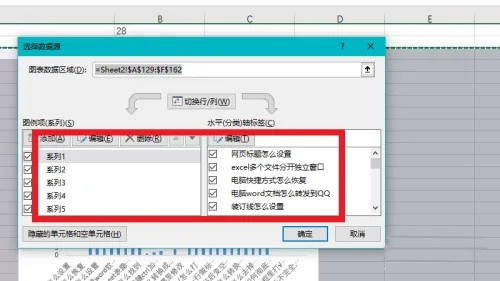
Das obige ist der detaillierte Inhalt vonWie kann ich die X- und Y-Achse in Excel anpassen? (So passen Sie die Skala der Excel-Koordinatenachse an). Für weitere Informationen folgen Sie bitte anderen verwandten Artikeln auf der PHP chinesischen Website!

